2021 年 1 月熱門電子書推薦 | 精選書籍推薦
2021 年1 月推薦書籍:一起來閱讀增進知識吧,挑戰看看這個月能看幾本!或是有其他推薦書籍也歡迎分享~ 全身激痛點地圖 (電子書) 出版日期:2020/04/21 作者:侯鐘堡 推薦指數:⭐⭐⭐⭐ 失眠的年代:即刻救援你的睡眠,不睡這個殺手就在你身邊 (電子書) 出版日期:2020/12/16 作者:許承翰,高紅敏 推薦指數:⭐⭐⭐⭐ 病從排寒解2 排寒實踐與突破:20年臨床實證,突破排寒盲點,防治疫毒流感的中醫養命方略! (電子書) 出版日期:2020/12/05 作者:李璧如 推薦指數:⭐⭐⭐⭐ 身體的立體結構網絡:一個結構治療科醫師的筆記 (電子書) 出版日期:2020/11/01 作者:林兩傳 推薦指數:⭐⭐⭐⭐ 1個月-7kg 奇蹟蛋白質減重法 (電子書) 出版日期:2020/12/29 作者:土田隆 推薦指數:⭐⭐⭐⭐ 人類使用說明書 (電子書) 出版日期:2020/11/26 作者:卡蜜拉‧彭 推薦指數:⭐⭐⭐⭐ 0負擔天文課:輕薄短小的109堂課,變身一日太空人 (電子書) 出版日期:2020/11/16 作者:侯東政 推薦指數:⭐⭐⭐⭐⭐ 我們為何吃太多?全新的食慾科學與現代節食迷思 (電子書) 出版日期:2020/12/30 作者:安德魯‧詹金森 推薦指數:⭐⭐⭐⭐ 只有一半的真相:為什麼科學看不到全貌? (電子書) 出版日期:2020/11/30 作者:布拉斯藍德 推薦指數:⭐⭐⭐⭐⭐ ...












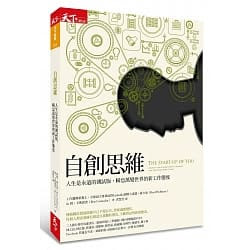

留言
張貼留言